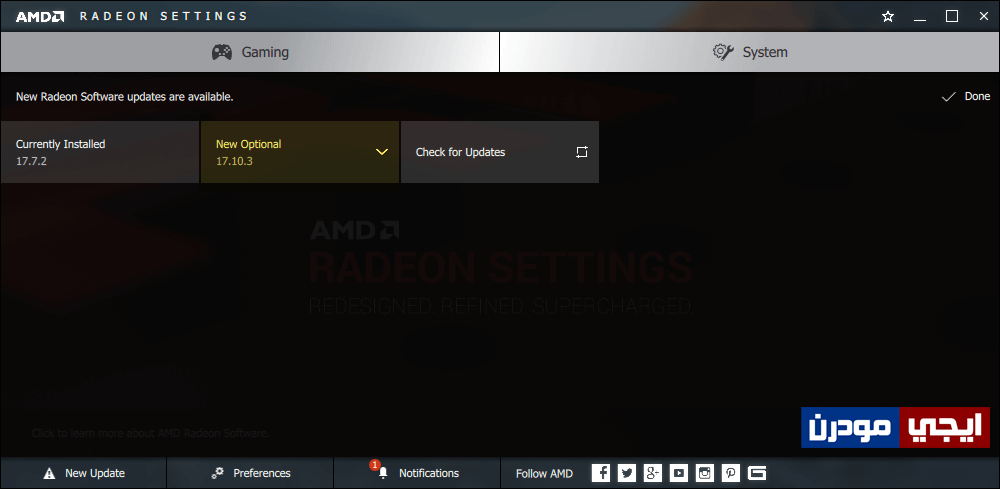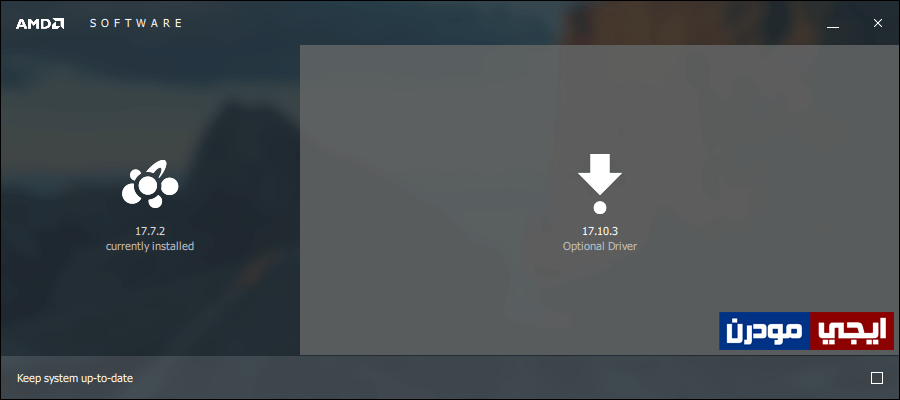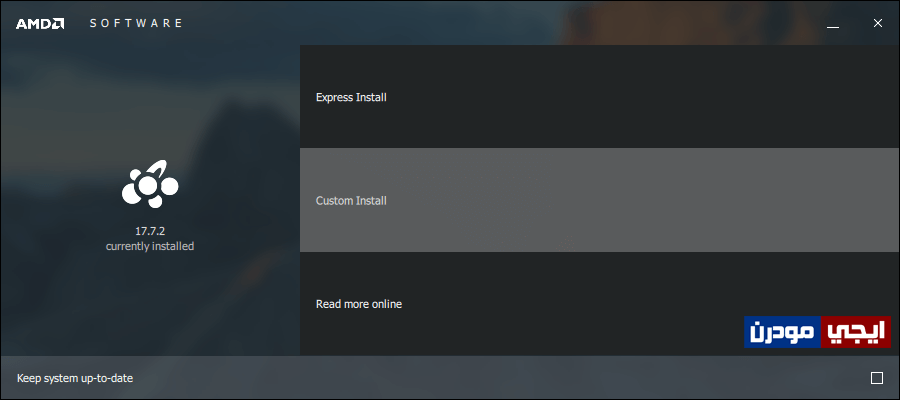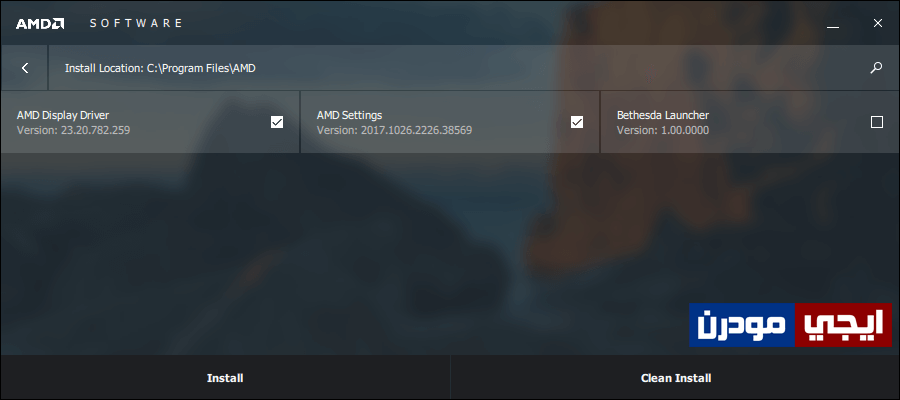تحديث تعريف كرت الشاشة AMD بطريقة رسمية
نتحدث في هذا المقال عن كيفية تحديث تعريف كرت الشاشة AMD بالطريقة رسمية. بشكل عام، وقبل أن نبدأ، فإنك يجب أن تعلم أن تحديث أي برنامج على الكمبيوتر عادة ما يأتي ليغير شيئًا ما ليس مجرد تحديث فارغ لا يفعل شيء، فتحديث أي برنامج لآخر إصدار يعني الأمان إذا كان التحديث يتضمن سد للثغرات حرصًا على بياناتك، ويعني الاستقرار إذا كان البرنامج لا يعمل بشكل جيد على نسخة ويندوز معينة مثل مُعظم البرامج بعد إطلاق ويندوز 10، حيث كانت تُعاني الكثير من البرامج من عدم التوافق مع هذا الاصدار الجديد من نظام ويندوز، وكذلك تعني التجربة الأفضل فبعض التحديث تأتي لتضيف مزايا جديدة وتحسن من واجهة المُستخدم لجعل الاستعمال أسهل. هذه التغييرات تحدث مع أي تحديث سواء للبرامج أو لنظام ويندوز نفسه وكذلك تعريفات مكونات الحاسوب.
ففى هذا المقال أريد أن استعرض معكم شرح لأكثر من طريقة تستطيع من خلالها تحديث تعريف كرت الشاشة لدى حاسوبك إذا كان من نوع AMD ، لأن الحصول على آخر تحديث من تعريف كرت الشاشة يزيد من فعالية وأداء البطاقة الرسومية. فدعونا نبدأ مباشرةً بالتعرف على الطرق المتاحة.
تحديث تعريف كرت الشاشة AMD:
الطريقة الأولى لا تحتاج إلى خطوات كثيرة، بل الأمر سهل للغاية، فكُل ما عليك القيام به لتحديث تعريف كارت الشاشة AMD هو التأكد أولاً من قيامك بتثبيت التعريف الأصلي للبطاقة حسب ما لديك فى الجهاز، ثم بعد ذلك تضغط كليك يمين فى أي مكان فارغ على سطح المكتب، وتضغط على خيار AMD Radeon Settings، لتظهر لك نافذة خاصة بإعدادات كرت الشاشة، ستقوم من خلالها بالضغط على زر Update في الشريط السفلي، ثُم تضغط على زر Check For Updates وانتظر قليلاً، فإذا ظهر لك أن هناك تحديث جديد مثلما هو مُوضح فى الصورة أعلاه، اضغط عليه ثم اختار Install، ليتم تحميل ملفات التحديث، ثم تبدأ بعد ذلك عملية تثبيت التحديث الجديد، وان لم تجد شيء قد ظهر فهذا يعني أن الكارت لا يتوفر له تحديث جديد حتى الآن.
الطريقة الثانية بإستخدام أداة AMD Driver Autodetect التى يُمكنك تحميلها من خلال موقع AMD الرسمي، وهي عبارة عن أداة تقوم بمعرفة نوع وموديل كرت الشاشة فى حاسوبك والتحقق من توفر تحديثات له، وتثبيتها بشكل تلقائي وبسهولة، وهي ليست لتحديث البطاقة فقط، بل والبحث عن التعريف المناسب لكارت الشاشة إذا كنت لا تستطيع العثور عليه، فبعد تحميل الأداة، قم بتثبيتها بالطريقة العادية، وبمجرد تشغيلها سيتم إجراء فحص فوراً، بعد ذلك ستعرض لك الأداة التعريف المناسب لبطاقتك الرسومية فأضغط على التعريف المحدد، ليتم أخذك إلى قائمة أخرى.
فى هذه القائمة تختار إما التثبيت السريع Express Install أو التثبيت المخصص Custom Install، فإذا ضغطت على الخيار الأول ستبدأ الأداة بتحميل وتثبيت التعريف أو التحديث الجديد فوراً بدون تدخل من المُستخدم، لكن إذا ضغطت على زر Custom Install ستظهر لك النافذة التالية بعد تحميل الملفات المطلوبة لتثبيت التعريف.
هذه القائمة سوف تحدد من خلالها ما تريد تثبيته، وأنصحك بأن لا تقوم بتحديد أي شيء عدا AMD Display Driver وكذلك AMD Settings ، لأنهما الأهم للبطاقة الرسومية هنا وحتى لا يتم تثبيت برامج إضافية من طرف الشركة أنت لا تحتاجها، ثم بعد ذلك يُمكنك الآن إما الضغط على زر Clean Install لحذف أي تعريفات مُسبقة لإجراء عملية تثبيت نظيف، أو Install لتثبيت التعريف مع الاحتفاظ بملفات التعريف القديم للعودة إليه فى حالة حدوث مشاكل. بعد انتهاء التعريف من عملية التثبيت سوف تكون قد قُمت بتحديث تعريف كرت الشاشة AMD مع أحدث وأفضل تعريف يناسبها.